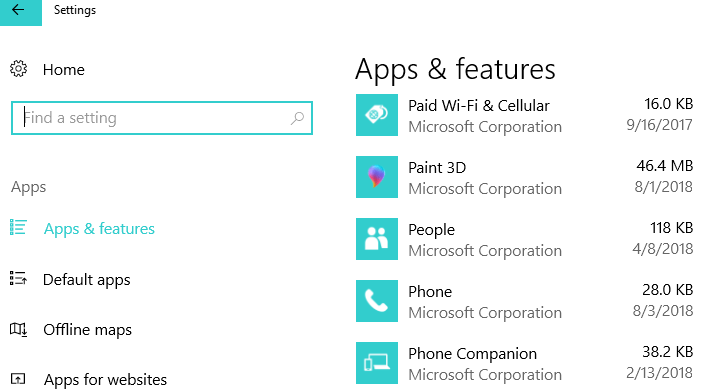
Це програмне забезпечення буде підтримувати ваші драйвери та працювати, тим самим захищаючи вас від поширених помилок комп’ютера та несправності обладнання. Перевірте всі свої драйвери зараз у 3 простих кроки:
- Завантажте DriverFix (перевірений файл завантаження).
- Клацніть Почніть сканування знайти всі проблемні драйвери.
- Клацніть Оновлення драйверів отримати нові версії та уникнути несправності системи.
- DriverFix завантажив 0 читачів цього місяця.
Windows 10, Windows 8.1 взяли з собою Магазин Windows, і це дозволило завантажувати додатки як на планшети з підтримкою дотику Windows 10, Windows 8.1 та Windows RT, а також на настільні пристрої. Тепер ми ділимося короткою порадою про те, як ви можете перевірити розмір усіх встановлених програм.
Більшість програм для Windows 10, Windows 8.1 від Магазин Windows поставляються з невеликим розміром, але є деякі, які дійсно можуть споживати ваш простір для зберігання. І навіть якщо ви завантажуєте додатки невеликого розміру, але ви завантажуєте їх багато, тоді, природно, ви побачите, що незабаром ваш простір на диску потрібно буде очистити.
Отже, ось короткий підказка про те, як ви можете бачити розмір своїх програм, і, звичайно, якщо вони вам більше не потрібні або якщо ви відчуваєте, що вони забирають занадто багато місця, ви можете їх видалити.
- ЧИТАЙТЕ ТАКОЖ: Як показати або сховати програми Windows Store на панелі завдань
Як відобразити інформацію про розмір програми Microsoft Store
Отже, ось кроки, які потрібно виконати, щоб отримати доступ до налаштувань, де розміщується інформація про розмір програми.
1. Відкрийте Чарівний бар проведіть мишею до верхнього правого кута та виберіть звідти лупу для пошуку. Або ви можете натиснути безпосередньо логотип Windows + клавішу W, яка є швидкою гарячою клавішею для доступу до функції пошуку.

2. Наберіть там Налаштування ПК
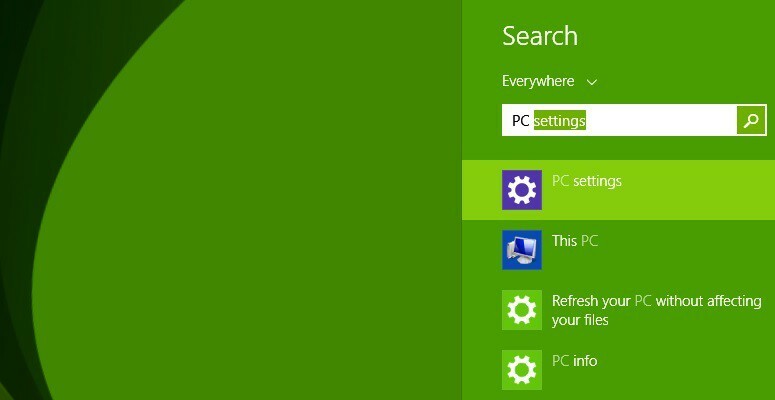
3. Після цього натисніть або торкніться “Пошук та програми”

4. Вибирайте Розміри додатків звідти. Залежно від того, скільки програм ви встановили і наскільки вони великі, це може зайняти деякий час, тому нехай процес працює у фоновому режимі, поки ви будете займатися власною справою.
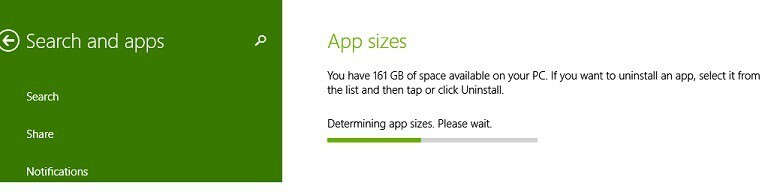
5. Продовжуйте видалити ваші програми, оскільки вони перераховані в порядку зменшення, причому перший із них має найбільший розмір. Ви побачите, що коли ви спробуєте видалити програму чи гру, вона повідомить, чи хочете ви видалити всю інформацію із синхронізованих ПК. Слідуйте цей посібник щоб прочитати більше про це.
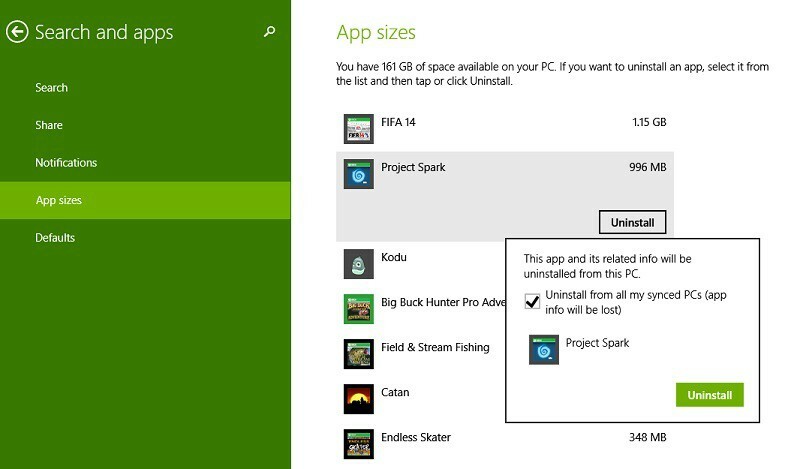
Як перевірити деталі розміру програми в Windows 10
Windows 10 також відображає інформацію про розмір додатків поряд зі списком програм. Для того, щоб отримати доступ до інформації про розмір програми, вам потрібно перейти в Налаштування> Програми та вибрати Програми та функції. Розмір програми вказаний на правій панелі поруч із програмами.
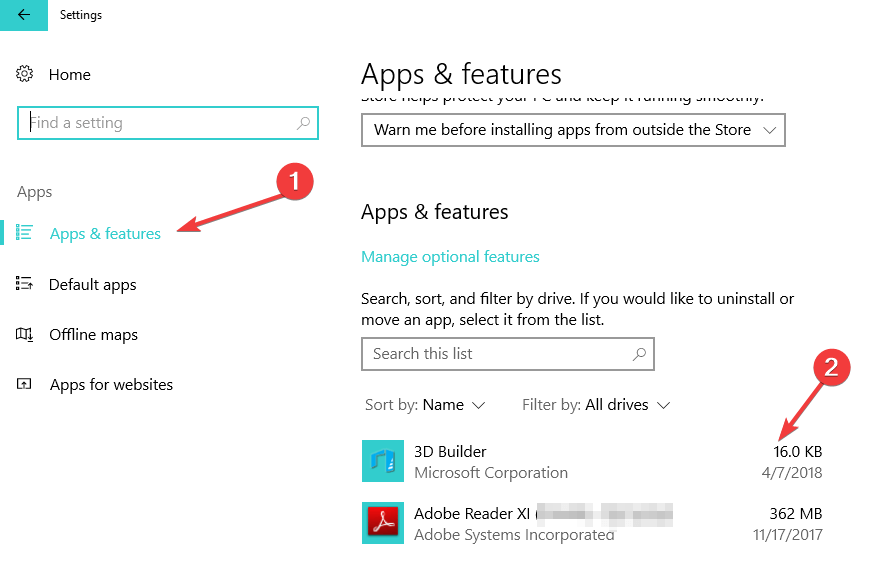
Шкода, що ви не бачите, скільки часу залишилось, поки певна програма чи гра не буде видалена, але з мого досвіду я переконався, що цей процес досить швидкий. Ще однією особливістю, яку можна вдосконалити, є можливість дозволити вам вибрати кілька програм і дозволити їх видалити одночасно.
Говорячи про видалення програм та програм, якщо вам потрібна спеціальна програма для цього завдання, ви можете перевірити цей список найкращих інструментів видалення програмного забезпечення використовувати у 2018 році.
Пов’язані історії для перевірки:
- Найкращі програми для передачі файлів Android / iOS у Windows 10, 8
- 3 найкращі програми для створення рукописних нотаток на вашому пристрої з Windows 10
- Найкращі програми для перегляду безкоштовних фільмів у Windows 8, Windows 10
.


